电脑本地连接受限制或无连接的解决方法 如何解决电脑本地连接受限制或无连接
时间:2017-07-04 来源:互联网 浏览量:
今天给大家带来电脑本地连接受限制或无连接的解决方法,如何解决电脑本地连接受限制或无连接,让您轻松解决问题。
本地连接受限制或无连接这样的问题我们经常碰到,本地连接受限制或无连接的提示是任务栏的本地连接图标上面出现黄色感叹号!遇到本地连接受限制或无连接的问题怎么办呢? 这里小编就来为大家分享解决办法! 供大家参考!!具体方法如下:
解决方法1:
1右键点击“我的电脑”, 然后点击“属性”!!
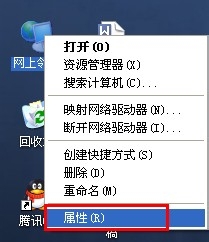 2
2然后右键点击“本地连接”, 然后点击“修复”选项!!
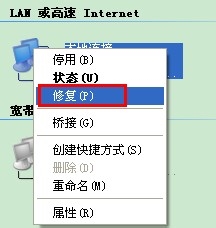 3
3然后等待修复完成 , 一般修复之后就可以解决本地连接受限制或无连接的问题!

解决方法2:
1一般如果上面的方法解决不了,就可以试试下面的这个方法,还是想方法一第一个步骤, 先打开网上邻居!!然后右键点击本地连接, 然后点击“停用”按钮!!
 2
2停用之后在右键点击“本地连接”!然后在点击“启用按钮”! 然后就OK啦!!
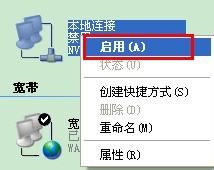
解决方法3:
1进入网上邻居,然后右键点击“本地连接”,然后选择属性!
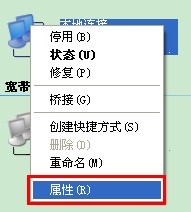 2
2然后选择“Internet 协议”, 然后点击“属性按钮”!!
 3
3然后选择自动获取IP地址, 然后点击确定。 然后重启电脑即可!!
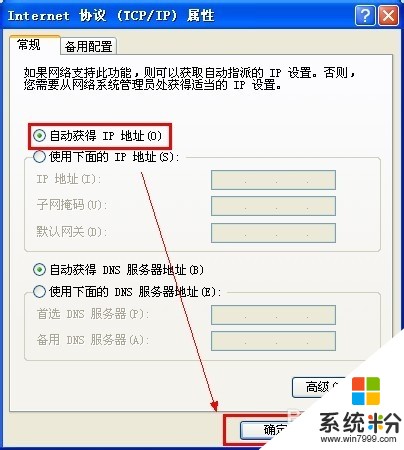
解决方法4:
1首先我们需要先记清楚电脑的DNS, 这些可以在同一个路由器下面的其他电脑上面查看,或者也可以在自己电脑上面查看,进入网上邻居, 左键双击本地连接!然后切换到支持。 然后点击“详细信息”按钮!!
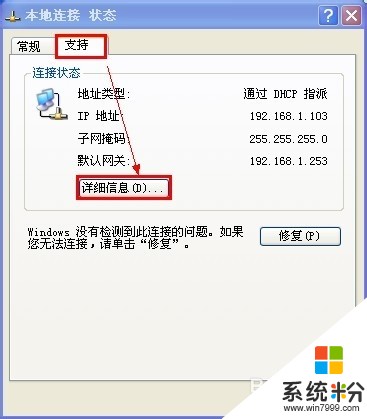 2
2然后在这里就可以看到DNS地址!记住DNS和默认网关的地址即可!
 3
3或者是点击“开始”-“运行”,然后输入CMD。 然后确认, 进入之后输入 ipconfig/all 。 然后就可以看到DNS地址了!!
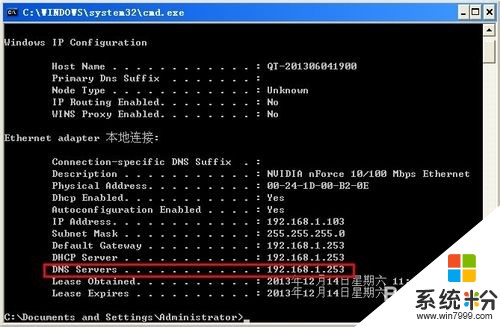 4
4然后按照方法三, 进入到IP设置页面, 这里DNS 和 默认网关输入你电脑刚刚查询的。 要改变的地方就是IP地址, IP地址修改为:192.168.1.*** , 其中我标记的*** 输入1-255的数字! 前面的不变。 输入之后点击确定即可!!

以上就是电脑本地连接受限制或无连接的解决方法,如何解决电脑本地连接受限制或无连接教程,希望本文中能帮您解决问题。
相关教程
- ·本地连接受限或无连接的解决方案 本地连接受限或无连接该如何处理
- ·怎么解决电脑本地连接受限制或无连接 电脑本地连接受限制或无连接的解决措施
- ·如何处理电脑出现本地连接受限制或无连接叹号的问题。 解决电脑出现本地连接受限制或无连接叹号问题的方法。
- ·电脑本地连接受限制如何解决 电脑本地连接受限制的解决方法
- ·如何解决电脑出现受限制或无连接 电脑出现受限制或无连接的解决方法
- ·电脑上不了网 网络受限 或无连接的解决方法有哪些 电脑上不了网 网络受限 或无连接如何解决
- ·硬盘序列号怎么修改 如何修改硬盘码
- ·电脑软件播放没有声音 电脑播放视频没有声音怎么解决
- ·u盘的两个分区怎么合并 U盘被分区后怎么恢复合并
- ·excel输入数字显示对应内容 Excel中如何将数字转换为文本显示
电脑软件教程推荐
- 1 电脑搜狗输入法设置五笔输入 电脑搜狗输入法五笔设置方法
- 2 excel表格一键填充 Excel中如何实现批量填充数据
- 3 电脑键盘可以打五笔吗 五笔输入法快速打字技巧
- 4怎么快速返回桌面快捷键 电脑桌面快速回到桌面的操作步骤
- 5iphonex电池怎么显示百分比 iPhoneX电池百分比显示设置步骤
- 6万能钥匙电脑怎么连接wifi 电脑如何使用WiFi万能钥匙
- 7电脑怎么打开键盘输入 电脑虚拟键盘打开方法详解
- 8共享打印机无法找到核心驱动程序包 如何解决连接共享打印机时找不到驱动程序的问题
- 9电脑无线网总是自动断开 无线wifi频繁自动断网怎么解决
- 10word怎么显示换行符号 Word如何隐藏换行符
电脑软件热门教程
- 1 真三国无双3修改器下载,353修改器如何用 真三国无双3修改器下载,353修改器用的方法
- 2 魅族手机flyme 安卓4.4版本怎么安装supersu 魅族手机flyme 安卓4.4版本安装supersu的方法
- 3 让非管理组成员也能创建原始套接字的步骤 怎么让非管理组成员也能创建原始套接字
- 4教你怎么用普通软件做成动漫剪辑。 教你用普通软件做成动漫剪辑的方法。
- 5智能网络电视如何联网收看各类网络视频 智能网络电视联网收看各类网络视频的方法
- 6打印机出现两个红灯交错闪怎么解决 如何应对打印机出现两个红灯交错闪
- 7网游是否可以赚钱 玩网游是否可以给我们的收入得到提高
- 8steam游戏如何卸载 steam如何彻底卸载游戏
- 9点心闹钟如何删除语音备忘录 点心闹钟删除语音备忘录怎么操作
- 10电脑怎么进行碎片整理 电脑进行碎片整理的方法
